Upute za oporavak USB flash pogona Kingston
Kingston flash diskovi su vrlo popularni zbog činjenice da su oni vrlo jeftin i pouzdan. Ne može se reći da su oni jeftiniji od drugih, ali njihova se vrijednost još uvijek može nazvati niska. No, kako se sve raspada u našem svijetu, ne čudi da i prijenosni mediji Kingstona mogu propasti.
To se događa jednostavno - umetnite USB bljesak voziti u računalo, a on "ne želi" da pročita podatke iz nje. Pogon se može definirati, ali sve će izgledati kao da nema podataka o njemu. Ili jednostavno nije moguće odrediti sve podatke. Općenito, situacije mogu biti vrlo različite. U svakom slučaju, raspravljat ćemo o nekoliko učinkovitih načina za vraćanje performansi pogonske tvrtke Kingston.
sadržaj
Oporavak Kingston
Kingston ima svoje načine za oporavak flash diskova. Postoji i univerzalni način za vraćanje prijenosnih medija koji je relevantan za uređaje iz bilo koje tvrtke. Analizirat ćemo sve najviše načina rada.
Metoda 1: MediaRECOVER
Ovo je jedan od dva čvrsta programa iz Kingstona. Da biste ga koristili, morate učiniti sljedeće:
- Preuzmite MediaRECOVER iz službeno mjesto Kingston , Ispod su dva gumba - prvi za preuzimanje programa na Windowsu, drugi - za preuzimanje na Mac OS-u. Odaberite platformu i preuzmite odgovarajuću verziju.
- Program će se preuzeti u arhivu, koju morate raspakirati, ali to je učinjeno na potpuno neobičan način. Pokrenite preuzetu datoteku i u otvorenom prozoru navedite put za spremanje programskih datoteka (u polju ispod natpisa " Otključaj mapu "). Sada kliknite gumb " Otključaj " kako biste raspakirali arhivu.
- U mapi navedenoj u zadnjem koraku pojavit će se dvije datoteke - jedna s ekstenzijom exe, a druga će biti redovna PDF datoteka s uputama za upotrebu. Pokrenite exe datoteku i instalirajte program. Sada ga pokrećite pomoću programske prečice. Umetnite oštećeni USB flash pogon u računalo. Program se, nažalost, plaća, ali u početku možete koristiti Demo verziju. Stoga, u prozoru koji se otvori, jednostavno kliknite gumb " U redu " da biste nastavili.
- Kliknite na " Alati " u programu koji je pokrenut.
- U polju ispod natpisa " Odaberite uređaj " odaberite umetnuti USB bljesak vozilo u skladu s njegovim slovom. Zatim postoje dvije mogućnosti. Preporučujemo da zauzvrat koristite obje mogućnosti - prvi, a zatim, ako ništa ne pomaže, drugi. Treba odmah reći da nijedna od ovih opcija ne znači očuvanje izgubljenih podataka. Dakle, prva je mogućnost formatirati bljesak voziti i automatski ga vratiti. Da biste to učinili, kliknite gumb " Format " i pričekajte da se oblikovanje završi. Druga je opcija brisanje i vraćanje prijenosnih medija. Kliknite gumb " Obriši " i ponovno pričekajte do kraja postupka.
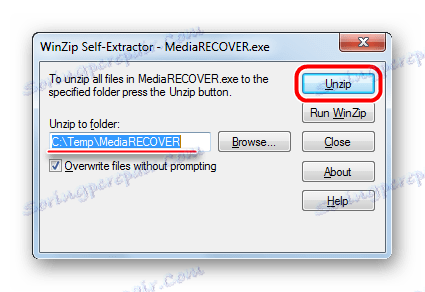

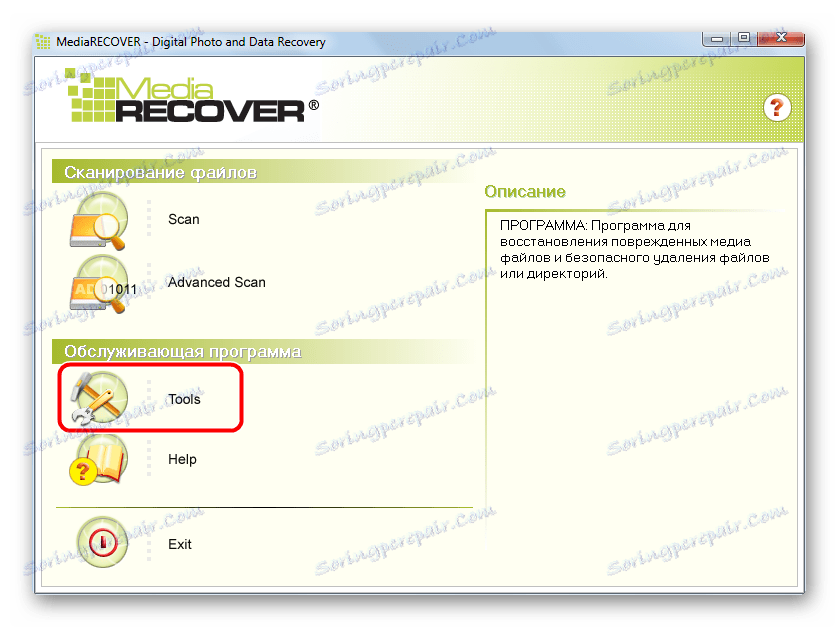
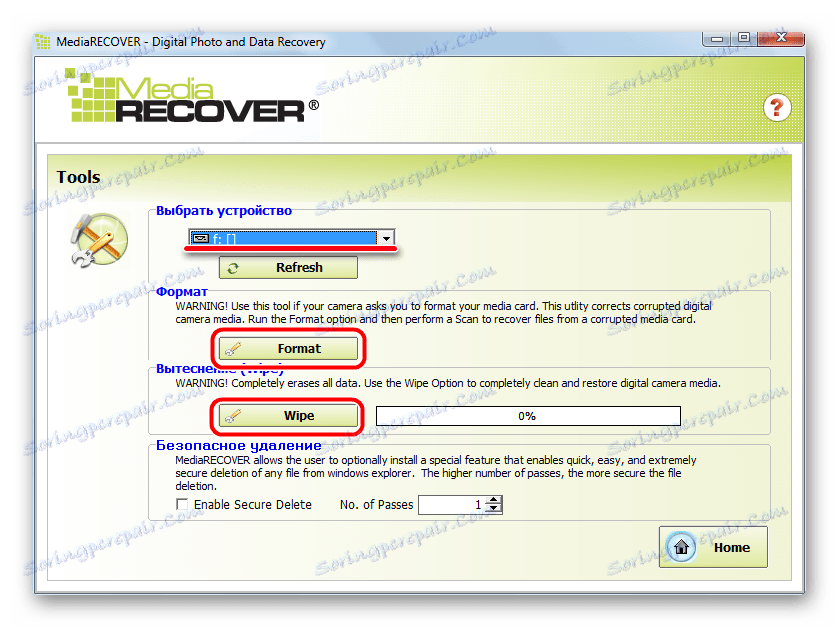
Druga opcija izgleda " humana " za bljesak voziti. To samo pretpostavlja oporavak flash pogona. U svakom slučaju, ako upotreba MediaRECOVER-a ne pomaže, prijeđite na sljedeću metodu.
Druga metoda: Kingston Format Utility
Ovo je još jedan vlasnički program Kingston. Pogodan je za sve bljeskalice ove marke, počevši od serije DTX 30, a završava s USB datareverskim HyperX uređajima. Ovaj uslužni program također formatira USB bljesak voziti bez šanse za spremanje bilo kakvih informacija. Da biste koristili uslužni program Kingston Format, učinite sljedeće:
- Preuzmite program na službene web stranice Kingstona , Na ovoj stranici postoji samo jedna veza na koju želite kliknuti.
- Pokrenite preuzetu datoteku. Program se raspakira na isti način kao i MediaRECOVER - odredite put i kliknite gumb " Unzip ". U ovom slučaju, ne morate ništa instalirati, samo pokrenite ovaj program pomoću prečaca. Dalje u gornjem polju (" Uređaj ") navedite svoje medije prema slovu. Sustav datoteka automatski će se otkriti, ali ako to nije ispravno, navedite ga u polju " File system ". Nakon toga samo kliknite gumb " Format " i pričekajte kraj oblikovanja i vraćanja.
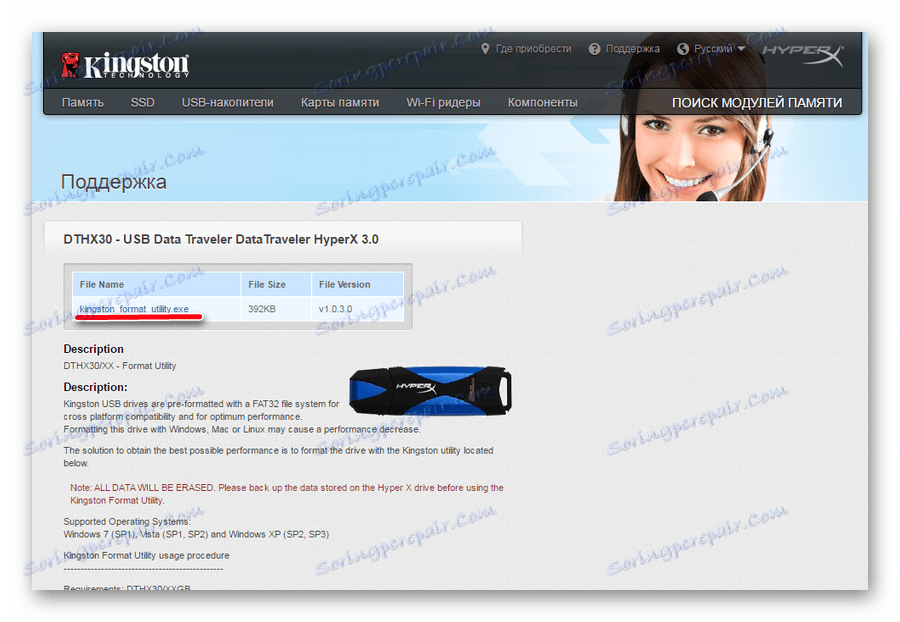
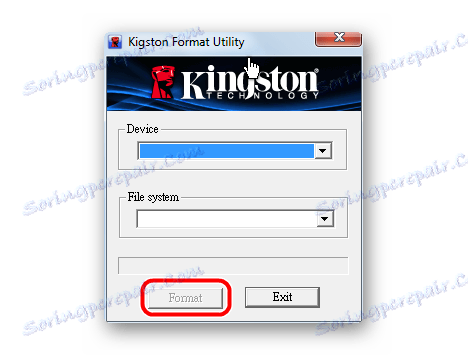
3. metoda: Alat za formatiranje HDD alata
Sudeći prema povratnim informacijama korisnika, ovaj program savršeno se sučeljava s oštećenim flash pogonima tvrtke Kingston. Alat za format niske razine radi na niskoj razini, pa je vrlo uspješan u svom poslu. I to se odnosi ne samo na prijenosne medije iz Kingstona. No, opet, alat obnavlja flash pogon i vraća njegovu izvedbu, ali ne i podatke iz njega. Da biste koristili ovaj program, morate učiniti vrlo malo, ali posebno:
- Preuzmite program i pokrenite ga.
- Na popisu dostupnih medija za pohranu odaberite željeni medij i kliknite na njega. Zahvaljujući tome, postat će posvećena. Nakon toga kliknite gumb " Nastavi ". To je u donjem desnom kutu prozora programa.
- Zatim će biti naveden određeni nositelj podataka. Gore navedeno polje pokazat će podatke da će svi podaci iz medija biti nepovratno izbrisani. Kliknite gumb " Formatiraj ovaj uređaj " da biste izvršili oblikovanje.
- Pričekajte kraj procesa i pokušajte koristiti umetnuti USB bljesak.
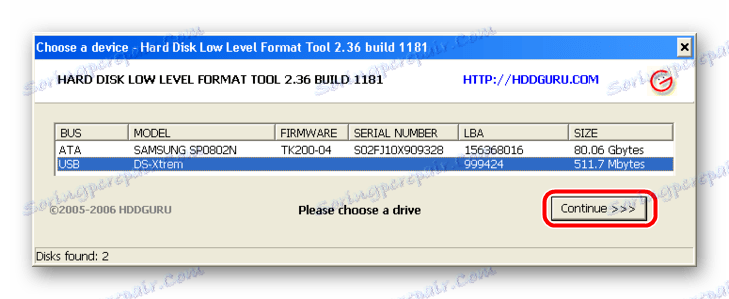
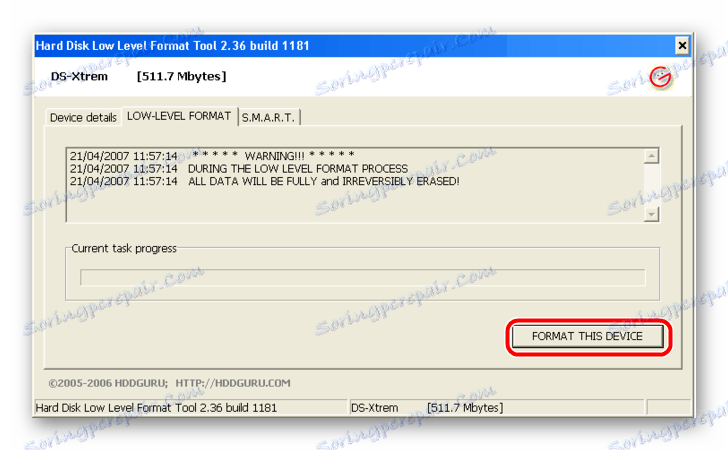
Metoda 4: Alat za oporavak od Super Sticka
Još jedan vrlo jednostavan program osmišljen za obnavljanje Kingmax flash pogona, ali i pogodan za Kingston (iako za mnoge izgleda prilično neočekivano). Dakle, da biste koristili Alat za oporavak SuperStar, učinite sljedeće:
- preuzimanje program, umetnite USB bljesak i pokrenite izvršnu datoteku.
- Ako je sve u redu i program može raditi s bljeskalicom, glavni prozor će prikazati informacije o njemu. Kliknite gumb " Ažuriraj " da biste započeli oblikovanje. Nakon toga, pričekajte dok proces ne završi i ponovno pokušajte raditi s bljeskalicom.
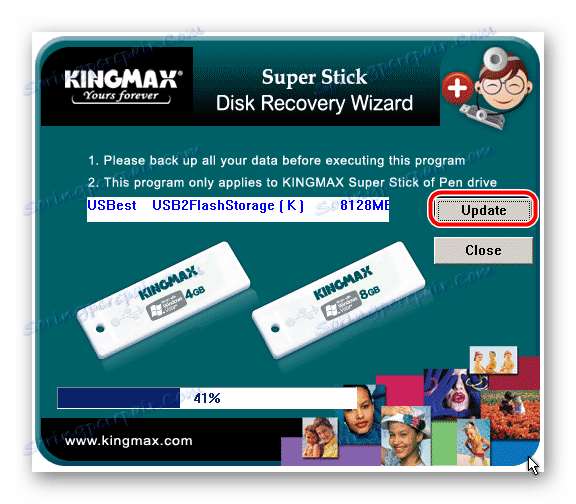
Način 5: Pronađite druge alate za oporavak
Nisu svi modeli Kingstonovih flash pogona prikladni za one programe koji su navedeni u metodama 1-4. Zapravo, postoji mnogo takvih programa. Osim toga, postoji jedinstvena baza podataka s informacijama o programima namijenjenim za oporavak. Nalazi se na web mjestu iFlash flashboot , Proces korištenja ovog skladišta je sljedeći:
- Prvo, morate znati podatke o sustavu izmjenjivog medija, posebno, VID i PID. Bez odlaska u detalje, recimo da možete pronaći te podatke pomoću standardnih alata za Windows. Da biste to učinili, upotrijebite alat " Upravljanje računalom ". Da biste ga pokrenuli, otvorite izbornik " Start " (izbornik " Windows " u kasnijim verzijama) i desnom tipkom miša kliknite " Računalo ". Na padajućem popisu odaberite stavku " Kontrola ".
- Na izborniku s lijeve strane odaberite " Upravitelj uređaja ". Otvorite odjeljak " USB kontroleri " i desnom tipkom miša kliknite željeni medij. Na popisu koji se pojavi odaberite stavku " Svojstva ".
- U prozoru svojstava koja se otvori, idite na karticu " Detalji ", odaberite " ID opreme ". Zatim u polju " Vrijednost " naći ćete VID i PID vašeg bljeskalice. Na donjoj slici VID je 071B, a PID 3203.
- Sada idite izravno na uslugu iFlash i unesite ove vrijednosti u odgovarajuća polja. Kliknite gumb " Pretraživanje " da biste pronašli informacije o njemu. Na donjem popisu se pojavljuju svi unosi koji se odnose na vaš uređaj, au stupcu " Utils " će biti naznačena veza za program ili njegovo ime. Na primjer, u našem slučaju jednostavno je moguće pronaći.
- Naziv trake mora biti unesen u traku za pretraživanje mjesto trgovine flashboot.ru , U našem slučaju uspjeli smo pronaći Phison Format & Restore i nekoliko drugih alata. Obično je upotreba pronađenih programa vrlo jednostavna. Kliknite naziv programa i preuzmite ga, a zatim upotrijebite.
- Na primjer, u programu koji smo pronašli, samo trebamo kliknuti gumb " Format " kako bismo započeli oblikovanje i, prema tome, vratili bljesak voziti.
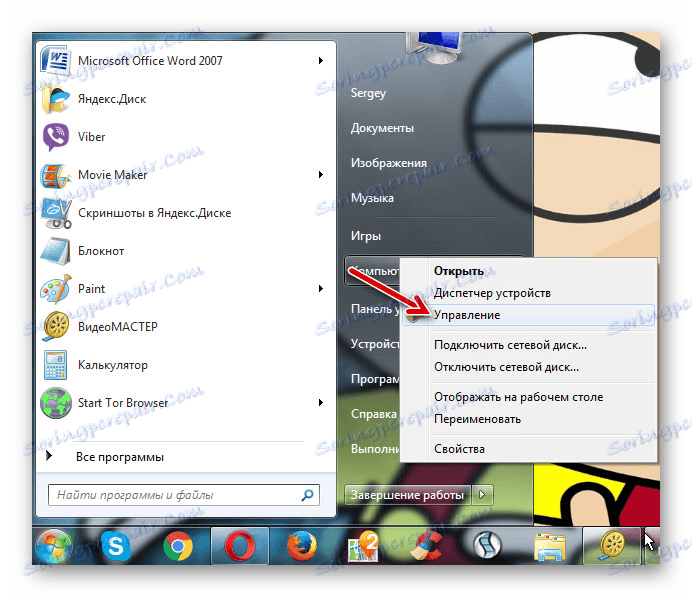
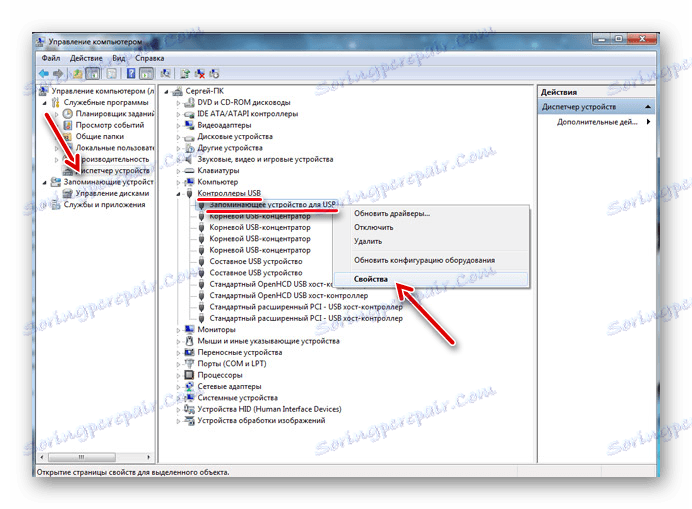
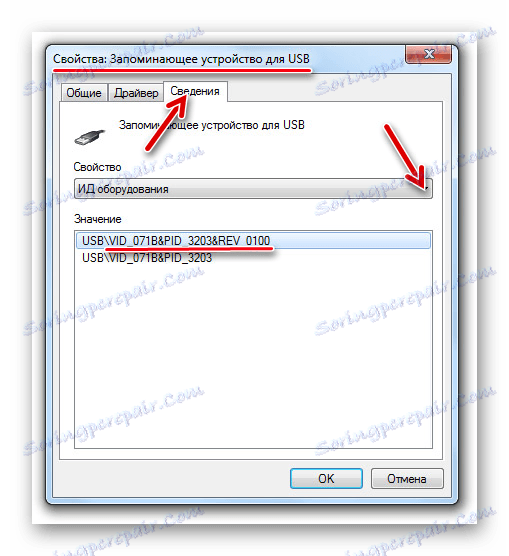

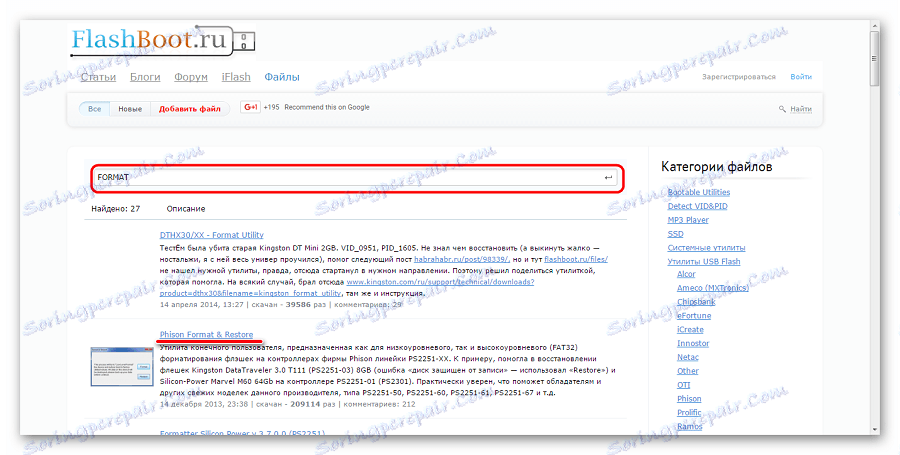
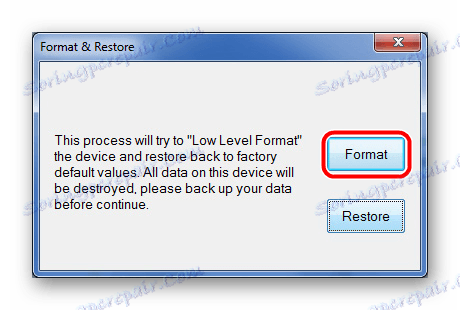
Ova metoda je pogodna za sve flash pogone.
Način 6: Standardni Windows Alati
Ako sve gore navedene metode nisu pomogle, uvijek možete koristiti standardni alat za oblikovanje sustava Windows.
- Da biste ga koristili, idite na " Moje računalo " (" Ovo računalo " ili jednostavno " Računalo " - ovisno o verziji operacijskog sustava) i potražite tamo bljesak. Pritisnite desnu tipku miša i odaberite " Svojstva " s padajućeg popisa.
- U prozoru koji se otvori, idite na karticu " Alati " i kliknite gumb " Izvrši provjeru ... ".
- Nakon toga, u sljedećem prozoru, označite oba okvira i kliknite gumb " Start ". Zatim započinje postupak skeniranja i automatsko ispravljanje pogrešaka. Pričekajte do kraja.
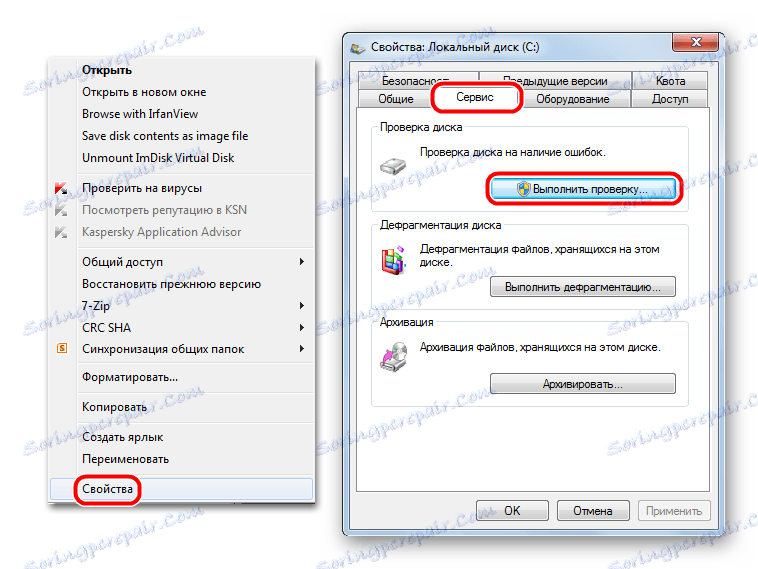

Također možete koristiti standardni alat za Windows za formatiranje bljeskalice. Isprobajte različite kombinacije redoslijeda radnji - prvi format, zatim provjerite i ispravite pogreške, a zatim obratno. Moguće je da će nešto iste pomoći i flash pogon će opet raditi. Da biste formatirali prijenosni medij, desnom tipkom miša ponovno pritisnite odabrani pogon u " Računalo ". Na padajućem izborniku kliknite " Format ... ". Zatim, u sljedećem prozoru, jednostavno kliknite gumb " Start ". 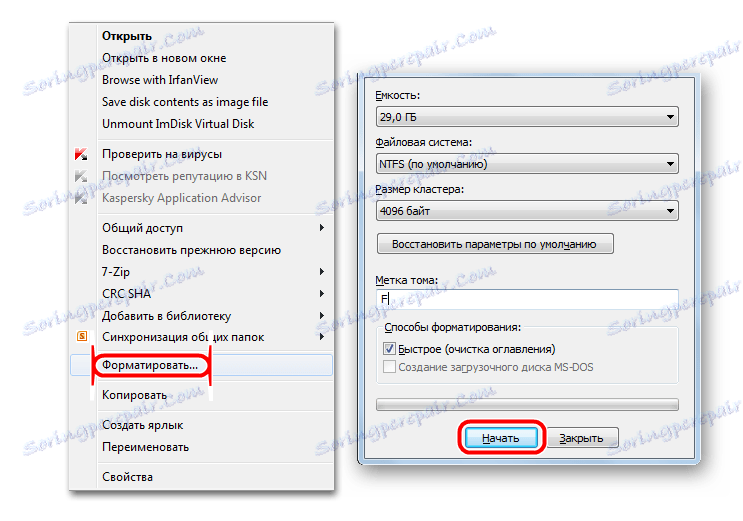
Valja istaknuti da sve gore navedene metode, uz provjeru diska standardnog sustava Windows, podrazumijevaju potpuni i nepovratni gubitak podataka iz medija. Stoga, prije nego što možete izvršiti sve te metode, upotrijebite jedan od uslužnih programa za oporavak podataka iz oštećenih medija.
Jedan takav program je Disk bušilica , Kako koristiti ovaj program, pročitajte na našoj web stranici. Također je vrlo učinkovit u ovom slučaju program - Recuva ,
Druga je mogućnost iskoristiti D-Soft Flash Doktor , O postupku korištenja, pročitajte članak o oporavak flash pogon Transcend (postupak 5).